Швидко створіть розкривний список декількох рівнів у Excel
Kutools для Excel
Підсилює Excel на 300+
Потужні особливості
Загалом, легко створити випадаючий список із функцією перевірки даних у Excel. Але як щодо створення динамічного випадаючого списку з декількома рівнями, каже 3 рівні в Excel? Тут, з Динамічний розкривний список особливість Kutools для Excel, ви можете легко створити розкривний список на 2-5 рівнів в Excel.
- Створіть горизонтальний розкривний список на 2 рівні в Excel
- Створіть вертикальний розкривний список на 2 рівні в Excel
- Створіть розкривний список 2-5 рівнів у програмі Excel
Створіть горизонтальний розкривний список на 2 рівні в Excel
Припустимо, у вас є меню з 4 категоріями, як показано нижче. Тепер ви можете застосувати Динамічний розкривний список функція для створення дворівневого випадаючого списку в горизонтальному напрямку наступним чином:

1. Клацання Кутулс > Випадаючий список > Динамічний розкривний список щоб увімкнути цю функцію.

2, в Залежний випадаючий список діалогове вікно, налаштуйте наступним чином:
(2) В Діапазон даних виберіть вихідні дані, які ви використали для залежного розкривного списку;
(3) Поставте галочку Динамічний розкривний список по горизонталі варіант;
(4) Вкажіть діапазон призначення в Вихідний діапазон коробка;
(5) Клацніть на OK кнопки.

Tips : В Вихідний діапазон Виберіть два стовпці, щоб вивести динамічне спадне меню.
Тепер ви створили дворівневий випадаючий список у горизонтальному напрямку. Дивіться знімок екрана:

Створіть вертикальний розкривний список на 2 рівні в Excel
Ви також можете легко створити дворівневі випадаючі списки у вертикальному напрямку за допомогою Динамічний розкривний список функція в Excel.
1. Клацання Кутулс > Випадаючий список > Динамічний розкривний список щоб увімкнути цю функцію.
2, в Залежний випадаючий список діалогове вікно, налаштуйте наступним чином:
(1) Перевірте Режим A: Розкривний список, що залежить від рівня опція в режим розділ;
(2) В Діапазон даних виберіть вихідні дані, які ви використали для залежного розкривного списку;
(3) Вкажіть діапазон призначення в Вихідний діапазон коробка;
(4) Клацніть на OK btoon.

Tips
:
(1) В Вихідний діапазон Виберіть два рядки, щоб вивести динамічне спадне меню.
(2) Не встановлюйте галочку Динамічний розкривний список по горизонталі варіант.
Тепер ви створили дворівневий випадаючий список у вертикальному напрямку. Дивіться знімок екрана:

Створіть розкривний список 2-5 рівнів у програмі Excel
Наприклад, у мене є таблиця з континентами, країнами та містами, як показано нижче. І я буду використовувати Динамічний розкривний список функція для створення 3-рівневого розкривного списку в Excel.

1. Клацання Кутулс > Випадаючий список > Динамічний розкривний список щоб увімкнути цю функцію.
2, в Залежний випадаючий список діалогове вікно, налаштуйте наступним чином:
(1) Перевірте РежимB: 2-5 Рівні, що розкривний список опція в режим розділ;
(2) В Діапазон даних виберіть вихідні дані, які ви використали для залежного розкривного списку;
(3) Вкажіть діапазон призначення в Вихідний діапазон коробка;
(4) Клацніть на OK кнопки.


 у нижньому лівому куті діалогового вікна, а потім виберіть Сортувати за алфавітом з меню.
у нижньому лівому куті діалогового вікна, а потім виберіть Сортувати за алфавітом з меню.


| Сповіщення про помилку 1 | Сповіщення про помилку 2 | |
 |
 |

Наразі я створив 3-рівневий випадаючий список. Дивіться знімок екрана:
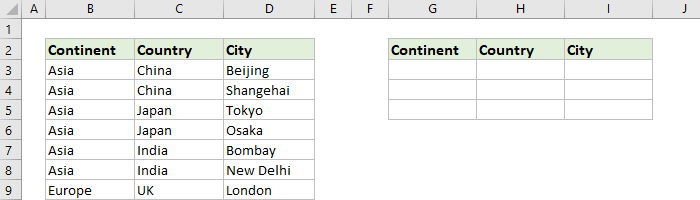
Tips : Якщо ваші дані містять 4 (або 5) стовпці, ця функція відповідно створить розкривний список 4 (або 5) рівнів.
примітки
1 В Залежний випадаючий список у діалоговому вікні можна натиснути Приклад , щоб відкрити прикладний аркуш. Однак ця операція закриє поточне діалогове вікно.
2. Ви можете застосувати Очистити обмеження перевірки даних особливість Kutools для Excel очистити перевірку даних випадаючих списків від вибраних.
Демо: Створіть розкривний список декількох рівнів у Excel
Наведені нижче інструменти можуть значно заощадити ваш час та гроші, який із них підходить саме вам?
Вкладка Office: Використання зручних вкладок у вашому офісі, як спосіб Chrome, Firefox та New Internet Explorer.
Kutools для Excel: Більше 300 розширених функцій для Excel 2021, 2019, 2016, 2013, 2010, 2007 та Office 365.
Kutools для Excel
Описана вище функція є лише однією з 300 потужних функцій Kutools для Excel.
Створено для Excel(Office) 2021, 2019, 2016, 2013, 2010, 2007 та Office 365. Безкоштовне завантаження та використання протягом 30 днів.
